Xóa file cứng đầu như thế nào chắc chắn là một trong những câu hỏi thường trực của đông đảo người dùng máy tính. Vậy file cứng đầu là gì, vì sao nó lại khó xóa, làm thế nào để nó “biến mất”? Với các cách dưới đây, chỉ sau vài giây như một cú “búng tay” của Thanos, những file này sẽ hoàn toàn bị “xóa sổ”.
Bạn đang xem: Cách xóa các file cứng đầu trong win 7

Xóa file cứng đầu - biện pháp giúp dọn dẹp sạch sẽ cho máy tính của bạn
File cứng đầu là gì?
File cứng đầu là từ dùng để chỉ những file không có tác dụng gì trên máy tính của chúng ta. Tuy nhiên, người dùng lại không thể xóa các file này chỉ bằng cách thông thường là: Click chuột phải -> chọn Delete hoặc dùng phím tắt Shift + Delete. Thay vào đó, Windows sẽ thông báo cho chúng ta rằng bạn không có quyền để xóa, di chuyển hoặc đổi tên các file này. Kể cả bạn đăng nhập quyền Admin thì cũng không thể xóa được loại file này.Máy tính xuất hiện file cứng đầu thường do 2 nguyên nhân sau:- Máy tính của bạn đã bị nhiễm phần mềm độc hại - virus. Đây là nguyên nhân phổ biến nhất sinh ra các file cứng đầu trên máy tính. Thực tế cho thấy nhiều trường hợp các chương trình độc hại hay phần mềm gián điệp tấn công máy tính của bạn đã chiếm quyền truy cập các file này nên bạn không đủ quyền hạn để đổi tên, quản lý hay xóa chúng. Đây là trường hợp rất nguy hiểm mà người dùng cần chú ý xóa các file này càng sớm càng tốt bởi nếu để lâu thì virus có thể tấn công những dữ liệu quan trọng trên máy của bạn bất cứ lúc nào.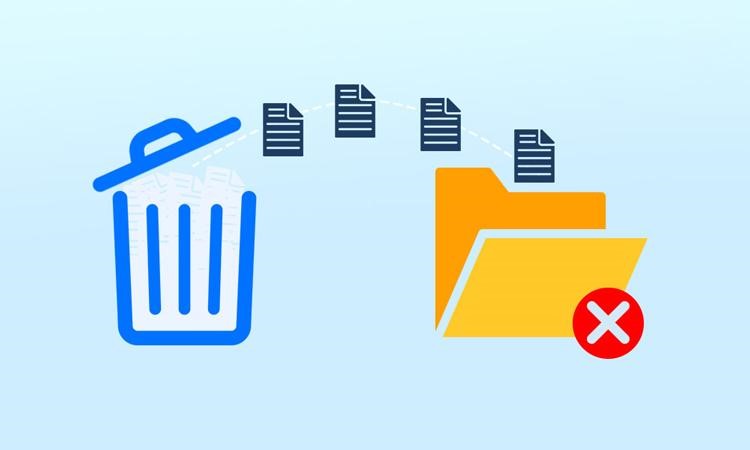
Nếu file cứng đầu có liên quan tới virus thì bạn cần xóa càng sớm càng tốt
Vì sao không thể xóa file cứng đầu bằng phương pháp thông thường?
Các nguyên nhân khiến người dùng không thể xóa các tệp tin trên máy tính có thể kể đến là:- Do file mà bạn muốn xóa hiện đang ở phân vùng ổ cứng có định dạng file system là NTFS - định dạng tiên tiến nhất của Microsoft.- Do file mà người dùng muốn xóa hiện đang được sử dụng bởi một chương trình khác.- Do file đó đang được sử dụng hoặc đang chạy ngầm.- Do quá trình lỗi sao chép file lên ổ cứng.Các cách xóa file cứng đầu bằng thủ thuật máy tính
Sau đây là một số cách thức giúp bạn có thể xóa các file cứng đầu ngay lập tức:Khởi động lại hệ thống
Khi gặp lỗi không thể xóa file thì có thể là do đoạn code xóa file đã bị lỗi trong quá trình chạy. Vì vậy, người dùng có thể khởi động lại máy tính để giúp đoạn code chạy lại từ đầu và xóa file một cách dễ dàng. Cách xóa file như sau: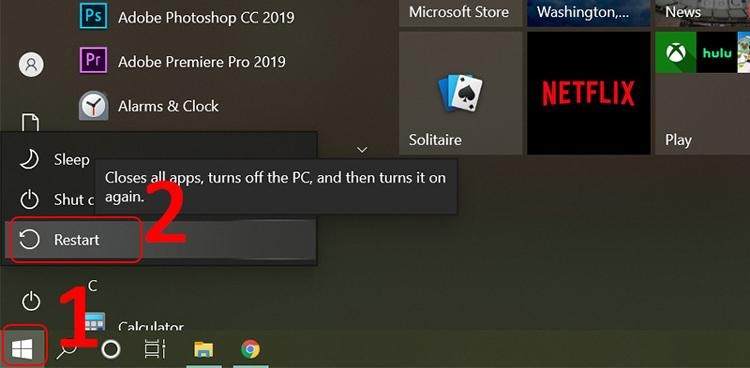
Khởi động lại máy tính là biện pháp đơn giản nhất để xóa file cứng đầu
Click vào logo Windows -> chọn Restart;Đợi máy tính khởi động lại;Thực hiện xóa file theo cách thông thường: Click chuột phải -> chọn Delete hoặc dùng phím tắt Shift + Delete.Xóa thư mục chứa file cần xóa
Bạn có thể xóa thư mục chứa file cần xóa để xóa file một cách đơn giản bằng phương pháp cũ. Trước đó, bạn nên di chuyển các file không cần xóa sang thư mục khác để không bị mất dữ liệu.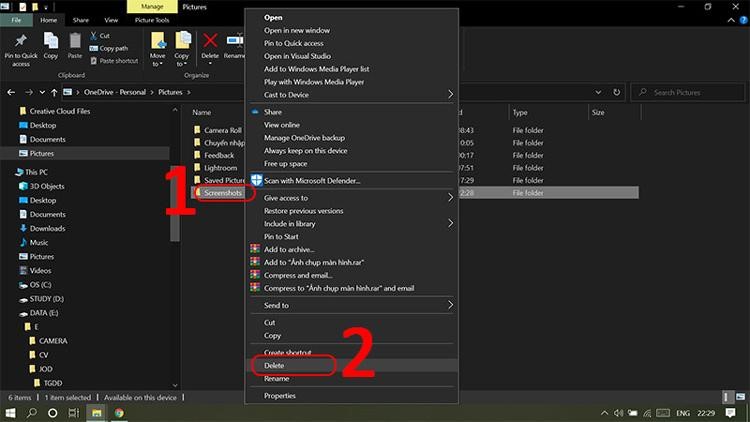
Bạn có thể xóa cả thư mục chứa file mình muốn xóa
Thực hiện xóa file như sau: Click chuột phải vào thư mục cần xóa -> chọn Delete là được.Vào File Explorer và tắt Preview Pane
Preview Pane chính là chế độ xem trước file. Nếu file đang ở chế độ xem trước thì người dùng sẽ không thể xóa được file. Do đó, để tránh trường hợp vô tình mở file thì tốt nhất bạn nên tắt chế độ Preview Pane để có thể xóa file cứng đầu bình thường. Cách tắt Preview Pane và xóa file như sau: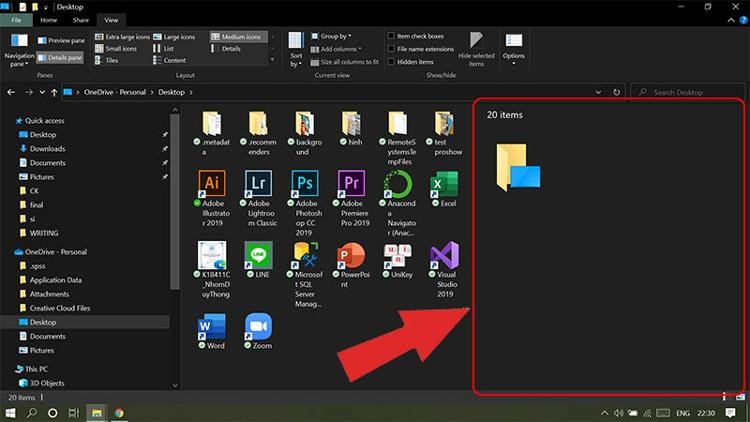
Tắt Preview Pane nếu muốn xóa các file “cứng đầu cứng cổ”
Truy cập File Explorer -> nhấn tổ hợp phím Windows + E -> chuyển sang tab View;Nhấn tổ hợp phím Alt + P để thực hiện đóng Preview Pane;Thực hiện xóa file như các thao tác bình thường.Xóa file cứng đầu bằng cách vào Task manager
Nếu file đang được mở thì chúng ta phải tắt hoạt động của ứng dụng đang mở file thì mới có thể thực hiện xóa file. Cách làm khá đơn giản: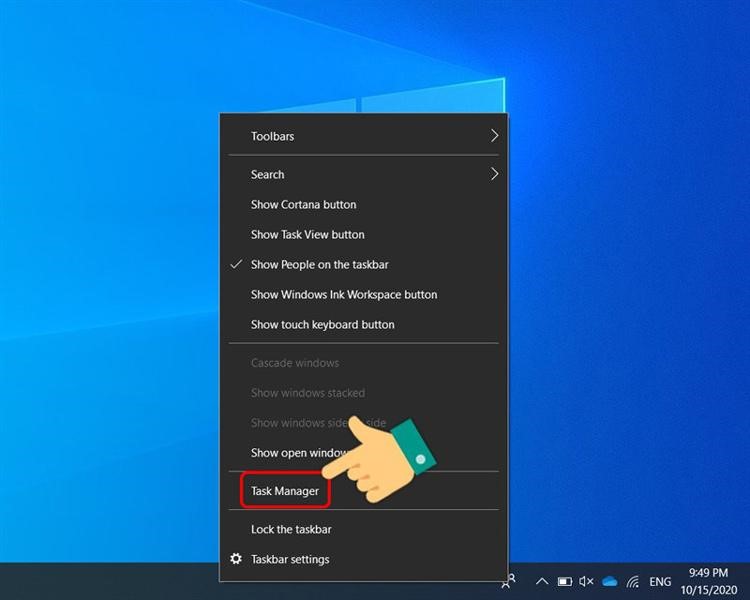
Chọn Task Manager rồi tắt ứng dụng đang chạy file
Nhấp chuột phải vào thanh Taskbar -> click chọn Task Manager;Nhấp chuột phải vào ứng dụng cần tắt -> chọn End task là được;Bắt tay vào xóa file như bình thường.Sử dụng các phần mềm có thể xóa file cứng đầu
Sau đây là một số phần mềm xóa các file cứng đầu mà bạn có thể tham khảo sử dụng:Unlocker
Đây là phần mềm xóa file cứng đầu rất phổ biến với số lượng người dùng đông đảo. Nó sẽ mang đến cho bạn một giải pháp tuyệt vời để loại bỏ các tập tin, thư mục bất kỳ trên Windows mà trước đó bạn đã tìm mọi cách vẫn không gỡ được chúng. Một số ưu điểm nổi trội của Unlocker gồm: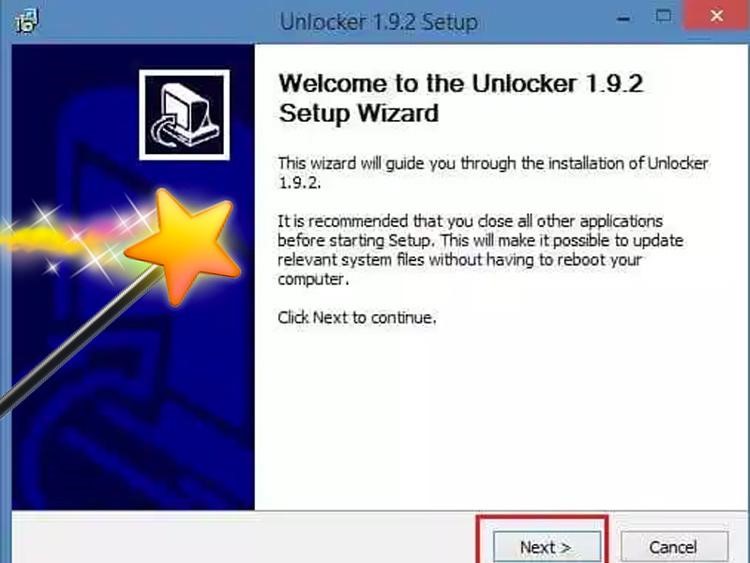
Cài Unlocker để xóa các file cứng đầu
- Dung lượng và kích thước nhỏ, thuận tiện cài đặt.- Hỗ trợ tương thích với nhiều hệ điều hành, cho phép người dùng xóa file nhanh kể cả với những file cứng đầu nhất.- Phần mềm này hoàn toàn miễn phí, bạn chỉ cần tìm kiếm rồi tải về dùng là được.Đây là công cụ xóa file gọn nhẹ, dễ sử dụng, nhận được những phản hồi tích cực từ phía người dùng.Revo Uninstaller
Revo Uninstaller là phần mềm dọn dẹp các file cứng đầu được cộng đồng sành công nghệ đánh giá cao. Với các thuận toán mạnh mẽ, phần mềm này có khả năng phân tích những thông tin chuyên sâu của các ứng dụng liên quan tới chương trình cần xóa. Bên cạnh đó, nó cũng dọn dẹp hoàn toàn các phần mềm, chương trình không cần thiết, giúp máy tính của bạn sạch sẽ hơn.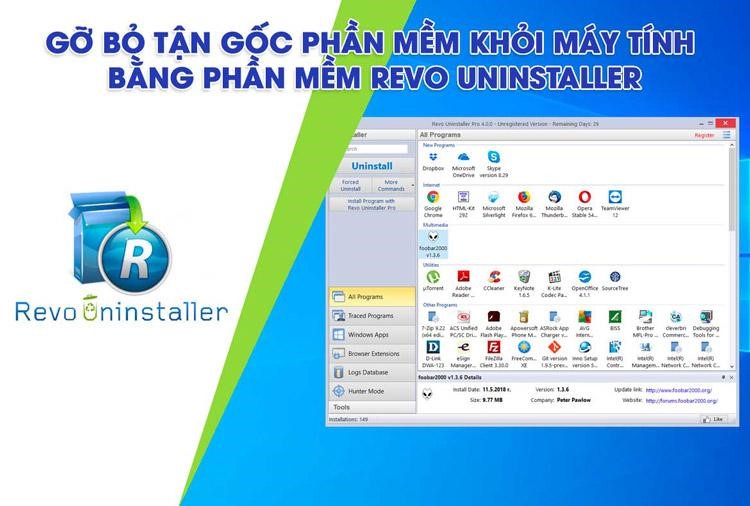
Phần mềm Revo Uninstaller được khá nhiều người lựa chọn để xóa file, ứng dụng
Những tính năng ấn tượng của phần mềm Revo Uninstaller:- Sử dụng Hunter Mode giúp gỡ bỏ hoàn toàn các ứng dụng cần xóa một cách nhanh chóng và chính xác.- Có thể làm sạch tập tin rác, tập tin tạm thời hoặc những file không cần thiết trong ổ cứng.- Xóa vĩnh viễn các phần mềm mà bạn muốn gỡ bỏ.- Hỗ trợ xóa lịch sử của các trình duyệt web như Firefox, Explorer, Opera,...Vì được trang bị các thuật toán mạnh mẽ nên đây là phần mềm xóa file cứng đầu chất lượng được các chuyên gia, người dùng đánh giá cao và ưu ái lựa chọn.PCHunter
Đây là phần mềm được đánh giá cao về khả năng xóa file nhanh chóng. Nó có chức năng chính là hỗ trợ tiêu diệt virus, loại bỏ phần mềm gián điệp và giúp quản lý hệ thống. Ngoài ra, phần mềm PCHunter còn có khả năng xem, xử lý hệ thống, giúp loại bỏ các tệp tin rác hoặc tập tin không cần dùng đến,... nhanh chóng.Xem thêm: Vừa Trình Chiếu Vừa Xem Các Slide Khác, Cách Dùng 2 Màn Hình Chiếu Slide Powerpoint
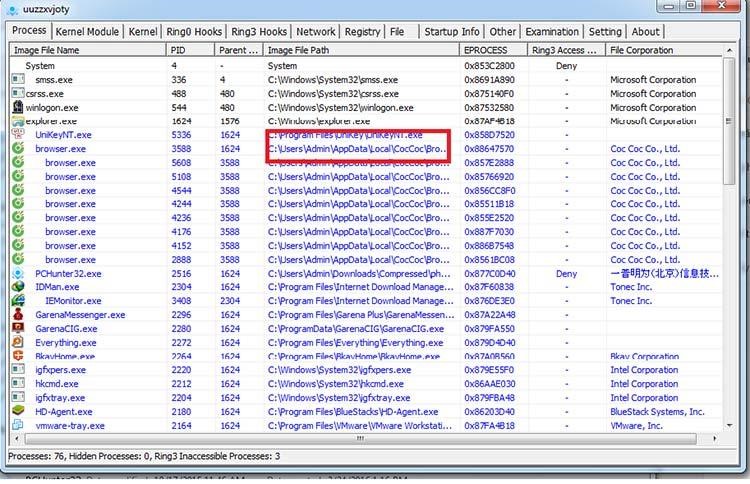
Khởi chạy PCHunter và xóa những file, ứng dụng không cần thiết
Ưu điểm của phần mềm PCHunter: - Cho phép chúng ta xem được các bộ xử lý của Windows.- Hỗ trợ xem, chỉnh sửa registry hệ thống và phát hiện được các registry đang bị ẩn bên trong.- Tìm được các file ẩn, có thể xóa được các thư mục bị khóa.- Có thêm tính năng quản lý mạng Network.- Hỗ trợ xem được các tiến trình đang chạy, chạy ẩn, có thể cho phép tạm ngưng hoặc kết thúc 1 tiến trình.Bài viết trên đã gợi ý bạn đọc các cách xóa file cứng đầu cực đơn giản, dễ thực hiện. Từ đó, chiếc máy tính của bạn sẽ được dọn dẹp một cách sạch sẽ, đảm bảo sử dụng ổn định và an toàn.